メニュー


※Suicaが使えるApple Payは、日本で販売されているiPhone 7とApple Watch Series 2に対応します。
Apple PayのSuicaなら、駅の窓口や券売機に並ぶことなく簡単に定期券が購入できます。
Apple PayのSuica定期券で、通勤・通学もスイスイ。
すでにApple PayのSuicaをお持ちのかた
Suicaアプリケーションで購入
新規定期券の購入、Apple PayのSuicaにてすでにご利用の定期券の継続購入・区間変更等ができます
Apple PayのSuica*をすでにお持ちのかた*Suica定期券・My Suica(記名式)・Suica(無記名)
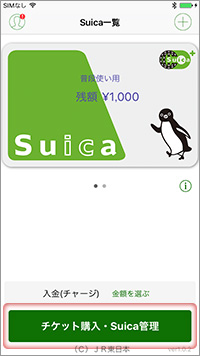
- 定期券を発行するSuicaを選択し、「チケット購入・Suica管理」をタップします。
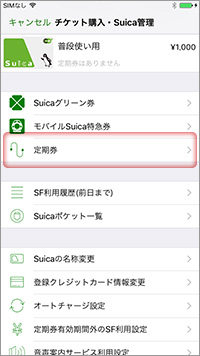
- チケット購入・Suica管理画面で「定期券」をタップします。
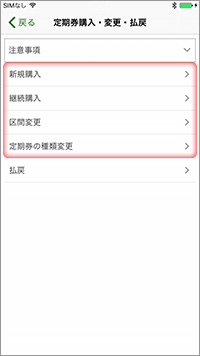
- ご希望のメニューを選択します。
画面の内容に従い必要事項を入力の上、定期券を購入します。
Walletアプリケーションで購入
Apple PayのSuicaにてすでにご利用の定期券の継続購入ができます
(例)iPhone 7での購入方法

- Wallet内のApple Payで定期券を継続発行するSuicaを表示し、画面右下の「i」ボタンをタップします。
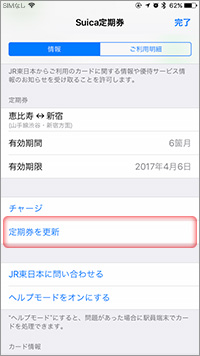
- 「定期券を更新」をタップします。
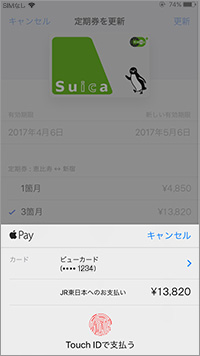
- 期間を選択の上、Touch ID(指紋認証)で継続購入が完了します。
ご注意
- ●Suica定期券は使用開始日の14日前から購入できます。
- ●Suicaアプリケーションでの定期券の購入には会員登録が必要です。
- ●SuicaアプリケーションでSuicaを発行、定期券を購入する際は、Apple PayまたはSuicaアプリケーションに設定したクレジットカードでの決済となります。
- ●Apple PayのSuicaにて既にご利用の定期券が有効期限を過ぎている場合、Walletアプリケーションでの継続購入(定期券の更新)はできません。Suicaアプリケーションでの購入をお願いします。
- ●Walletアプリケーションで定期券を継続購入(定期券の更新)をする際は、Apple Payに設定したクレジットカードでの決済となります。
これからApple PayでSuicaをご利用になるかた
SuicaアプリケーションでSuicaの新規発行・定期券の購入

- トップ画面(Suica一覧)で「Suica発行」をタップします。

- Suica発行画面で「Suica定期券」をタップします。
画面の内容に従い必要事項を入力の上、定期券を購入します。
ご注意
- ●Suica定期券は使用開始日の14日前から購入できます。
- ●Suicaアプリケーションでの定期券の購入には会員登録が必要です。
- ●SuicaアプリケーションでSuicaを発行、定期券を購入する際は、Apple PayまたはSuicaアプリケーションに設定したクレジットカードでの決済となります。
お手持ちのSuicaカードをApple Payに取り込めます※iPhone 7、iPhone 7 Plusでのみ取り込みが可能です。
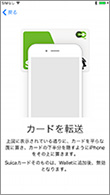
ご注意
- ●SuicaカードをiPhoneで取り込んだ後は、SF(電子マネー)残額や定期券等をSuicaカードに戻すことはできません。
取り込み操作を完了した後のSuicaカードは無効となり再び(チャージして)ご利用いただくことはできません。 - ●Suica取り込みの条件、その他の注意事項については
 こちら[PDF:2.4MB]をご覧ください。
こちら[PDF:2.4MB]をご覧ください。
-
Apple PayでのSuicaについて詳しくはこちら
-
よくあるご質問(Q&A)
専用ページはこちら
- ※このサイトに掲載の画像はイメージです。
- ※Apple、Appleのロゴ、Apple Pay、Apple Watch、iPhone、Touch IDは、米国および他の国々で登録されたApple Inc.の商標です。
- ※iPhoneの商標は、アイホン株式会社のライセンスにもとづき使用されています。


